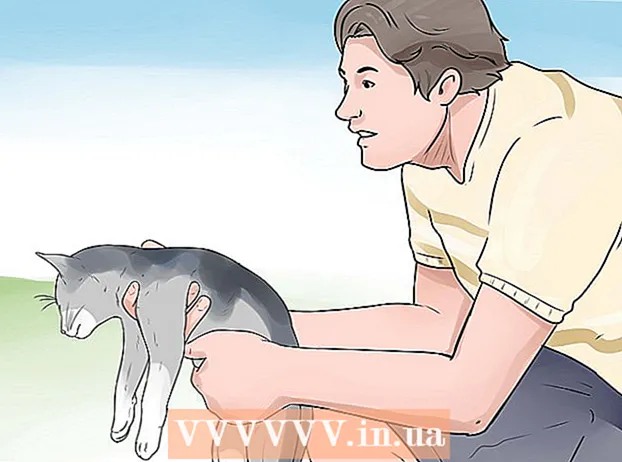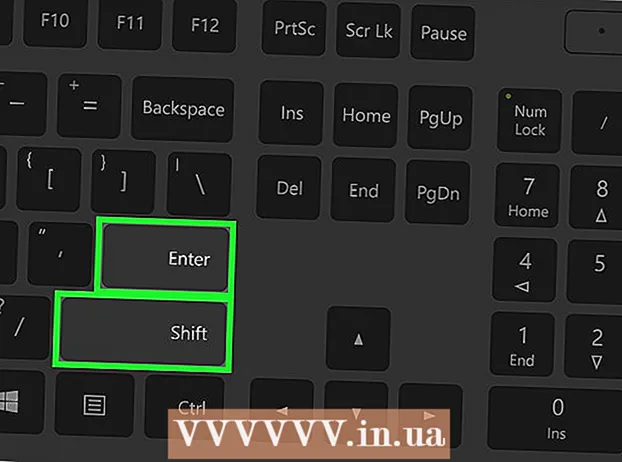Indhold
- At træde
- Metode 1 af 3: Rengør dit tastatur regelmæssigt
- Metode 2 af 3: Fjern tasterne
- Metode 3 af 3: Tørring af et vådt tastatur
- Tips
- Advarsler
Hvis du ikke lejlighedsvis renser tastaturet på din bærbare computer, kan det blive ret snavset over tid. Dine fingre efterlader fedt på tasterne, og krummer, støv eller endda kæledyrshår kan komme ind i hullerne på tastaturet. Tror du, at dit tastatur muligvis har brug for rengøring? Intet problem, fordi du nemt kan gøre det selv. Og selvom du ved et uheld spilder vand eller en anden væske over tastaturet, kan du sikre dig, at skaden begrænses i et antal trin!
At træde
Metode 1 af 3: Rengør dit tastatur regelmæssigt
 Sluk din bærbare computer, og tag ledningen ud, inden du starter. Du skal ikke påføre vand eller andre væsker direkte på din bærbare computer, men du skal først slukke den helt og sørge for, at den ikke længere er tilsluttet strømnettet. Så ved du helt sikkert, at du ikke beskadiger noget, hvis der kommer fugt ind i den bærbare computer. Luk den bærbare computer ved at klikke på tænd / sluk-knappen i startmenuen. Træk derefter strømkablet ud.
Sluk din bærbare computer, og tag ledningen ud, inden du starter. Du skal ikke påføre vand eller andre væsker direkte på din bærbare computer, men du skal først slukke den helt og sørge for, at den ikke længere er tilsluttet strømnettet. Så ved du helt sikkert, at du ikke beskadiger noget, hvis der kommer fugt ind i den bærbare computer. Luk den bærbare computer ved at klikke på tænd / sluk-knappen i startmenuen. Træk derefter strømkablet ud. - Ved at slukke for den bærbare computer beskytter du dig mod faren for elektrisk stød. Du løber heller ikke risikoen for ved et uheld at sende en e-mail fuld af fejl til din chef!
 Vend den bærbare computer på hovedet, og tryk eller ryst den forsigtigt. Dette løsner større støv, krummer eller andet snavs fra slots på tastaturet. Hvis du først fjerner de større snavspartikler, bliver det lettere at foretage den mere præcise rengøring senere.
Vend den bærbare computer på hovedet, og tryk eller ryst den forsigtigt. Dette løsner større støv, krummer eller andet snavs fra slots på tastaturet. Hvis du først fjerner de større snavspartikler, bliver det lettere at foretage den mere præcise rengøring senere. Tip: For at gøre det lettere at samle snavs skal du placere et foldet håndklæde under den bærbare computer, inden du ryster det op.
 Brug trykluft til at sprøjte støv mellem tasterne. Inden du bruger trykluft, skal du kontrollere, om halmen er fastgjort til varevognen. Drej tastaturet på siden og sprøjt med korte slag mellem tasterne, og flyt varevognen frem og tilbage over tastaturet. Luftens kraft løsner snavs mellem og under tasterne.
Brug trykluft til at sprøjte støv mellem tasterne. Inden du bruger trykluft, skal du kontrollere, om halmen er fastgjort til varevognen. Drej tastaturet på siden og sprøjt med korte slag mellem tasterne, og flyt varevognen frem og tilbage over tastaturet. Luftens kraft løsner snavs mellem og under tasterne. - Du kan købe trykluft i hjemmeforbedringsbutikker og papirvarer.
- Sprøjt aldrig komprimeret luft med dåsen på hovedet, da dette kan give drivgas ind i tastaturet og beskadige de indvendige komponenter.
 Tør nøglerne af med en fugtig mikrofiberklud. Mikrofibre er meget støvabsorberende, og du behøver kun at tørre tasterne i meget kort tid for nemt at fjerne noget af det snavs, der er ophobet på dit tastatur. Du kan også dæmpe kluden lidt med vand, men vride den helt ud og kun tørre toppen af tasterne, så fugt ikke kommer ind i den bærbare computer.
Tør nøglerne af med en fugtig mikrofiberklud. Mikrofibre er meget støvabsorberende, og du behøver kun at tørre tasterne i meget kort tid for nemt at fjerne noget af det snavs, der er ophobet på dit tastatur. Du kan også dæmpe kluden lidt med vand, men vride den helt ud og kun tørre toppen af tasterne, så fugt ikke kommer ind i den bærbare computer. Bemærk: Hvis du ikke har en mikrofiberklud, kan du også bruge en fnugfri klud.
 Fjern genstridigt snavs med en vatpind dyppet i isopropylalkohol. Alkohol fordamper hurtigt, hvilket gør det sikrere at rengøre din bærbare computer end vand. Derudover er alkohol en fantastisk måde at fjerne det fedt, fingrene har tilbage på tasterne. Sæt altid alkoholen på en vatpind først og hæld den aldrig direkte på tastaturet.
Fjern genstridigt snavs med en vatpind dyppet i isopropylalkohol. Alkohol fordamper hurtigt, hvilket gør det sikrere at rengøre din bærbare computer end vand. Derudover er alkohol en fantastisk måde at fjerne det fedt, fingrene har tilbage på tasterne. Sæt altid alkoholen på en vatpind først og hæld den aldrig direkte på tastaturet. For at rense mellemrummet mellem tasterne du kan dyppe en vatpind i alkoholen og stryg det derefter langs siderne af tasterne.
 Dræb bakterier ved at tørre tasterne med en antiseptisk aftørring. Hvis du er bekymret for bakterier på dit tastatur, f.eks. Hvis du har været forkølet, eller hvis du deler en computer med andre, skal du tørre tasterne med et desinfektionsmiddel. Brug kun ikke klude med blegemiddel, da dette kan beskadige beskyttelsesfilmen på tasterne.
Dræb bakterier ved at tørre tasterne med en antiseptisk aftørring. Hvis du er bekymret for bakterier på dit tastatur, f.eks. Hvis du har været forkølet, eller hvis du deler en computer med andre, skal du tørre tasterne med et desinfektionsmiddel. Brug kun ikke klude med blegemiddel, da dette kan beskadige beskyttelsesfilmen på tasterne. Tip: Brug aldrig desinfektionsmiddel til at rengøre din bærbare computer. Et spraydesinfektionsmiddel er for vådt til det.
Metode 2 af 3: Fjern tasterne
 For at finde ud af, hvordan du får nøglerne fra tastaturet, skal du søge på internettet efter modellen til din bærbare computer. På nogle modeller kan du ganske let forsigtigt fjerne toppen af tasterne for at få adgang til området på tastaturet under tasterne. Med andre bærbare computere er toppen af tasterne helt fastgjort til tastaturet. Se på Internettet for at finde ud af, om du kan fjerne nøglerne fra din bærbare computer, og i bekræftende fald, hvordan.
For at finde ud af, hvordan du får nøglerne fra tastaturet, skal du søge på internettet efter modellen til din bærbare computer. På nogle modeller kan du ganske let forsigtigt fjerne toppen af tasterne for at få adgang til området på tastaturet under tasterne. Med andre bærbare computere er toppen af tasterne helt fastgjort til tastaturet. Se på Internettet for at finde ud af, om du kan fjerne nøglerne fra din bærbare computer, og i bekræftende fald, hvordan.  Frigør kun tasterne, hvis du mener, at rengøring under tasterne virkelig er nødvendigt. Aftagelige nøgler holdes også på plads af en slags meget lille plastiksløjfe, der let kan gå i stykker. Fjern derfor kun tasterne, hvis tastaturet er virkelig snavset, så du ikke beskadiger tastaturet unødigt.
Frigør kun tasterne, hvis du mener, at rengøring under tasterne virkelig er nødvendigt. Aftagelige nøgler holdes også på plads af en slags meget lille plastiksløjfe, der let kan gå i stykker. Fjern derfor kun tasterne, hvis tastaturet er virkelig snavset, så du ikke beskadiger tastaturet unødigt. Bemærk: En god grund til også at rense tastaturet under tasterne er for eksempel, hvis du har spildt noget klæbrigt over det, eller hvis større snavspartikler er fanget under tasterne, som du ikke kan bruge med trykluft eller ved at flytte tastaturet på hovedet ryste.
 Inden du fjerner tasterne, skal du tage et billede af tastaturet. På denne måde kan du være sikker på, at du ikke glemmer, hvor nøglerne hører til, når du vil sætte dem på plads igen! At huske rækkefølgen af tal og bogstaver er muligvis ikke for vanskelig, men et tastatur har også specialtegn og taster, som du let kan forveksle med.
Inden du fjerner tasterne, skal du tage et billede af tastaturet. På denne måde kan du være sikker på, at du ikke glemmer, hvor nøglerne hører til, når du vil sætte dem på plads igen! At huske rækkefølgen af tal og bogstaver er muligvis ikke for vanskelig, men et tastatur har også specialtegn og taster, som du let kan forveksle med.  Løsn tasterne med noget lille og fladt, såsom en kniv uden en skarp spids. Skub enden af den under gribebrættet og skub forsigtigt gribebrættet opad. Den øverste del af nøglen skal så komme af sig selv. Hvis nøglen ikke frigøres, må du ikke tvinge noget, eller du risikerer at beskadige tastaturet permanent.
Løsn tasterne med noget lille og fladt, såsom en kniv uden en skarp spids. Skub enden af den under gribebrættet og skub forsigtigt gribebrættet opad. Den øverste del af nøglen skal så komme af sig selv. Hvis nøglen ikke frigøres, må du ikke tvinge noget, eller du risikerer at beskadige tastaturet permanent. - Inden du løsner nøglerne, skal du have en beholder eller en plade klar til at sætte nøglerne i, så du ikke ved et uheld mister dem.
- Du kan købe et specielt værktøjssæt i en elektronikforretning, der indeholder små metal- eller plastudstyr, som du kan glide nøjagtigt under nøglerne på din bærbare computer. Et andet alternativ er en flad skruetrækker eller en smørkniv, og du kan endda prøve det med fingerneglen.
 Tør tastaturet under tasterne med en mikrofiberklud eller vatpind dyppet i alkohol. Mekanismerne inde i din bærbare computer overflader uden nøglerne, så brug aldrig vand eller andre flydende rengøringsmidler til at rengøre området under tasterne. Og hvis du har lavet et klæbrigt rod ud af det, skal du suge en vatpind i lidt spritalkohol og tørre forsigtigt det snavsede sted af med det.
Tør tastaturet under tasterne med en mikrofiberklud eller vatpind dyppet i alkohol. Mekanismerne inde i din bærbare computer overflader uden nøglerne, så brug aldrig vand eller andre flydende rengøringsmidler til at rengøre området under tasterne. Og hvis du har lavet et klæbrigt rod ud af det, skal du suge en vatpind i lidt spritalkohol og tørre forsigtigt det snavsede sted af med det.  Sæt knaphætterne på igen. Sæt hvert tastatur på plads, og sørg for, at siderne er pænt justeret. Start i bunden og tryk forsigtigt hver tast ned, indtil du føler, at den klikker på plads.
Sæt knaphætterne på igen. Sæt hvert tastatur på plads, og sørg for, at siderne er pænt justeret. Start i bunden og tryk forsigtigt hver tast ned, indtil du føler, at den klikker på plads. Bemærk: Hvis nøglen ikke falder på plads, selv ved at trykke let på den, skal du muligvis tage et kig på manualen til din bærbare computer for at se, om der er specielle instruktioner til udskiftning af tasterne.
Metode 3 af 3: Tørring af et vådt tastatur
 Træk ledningen ud af din bærbare computer hurtigst muligt, og tag batteriet ud. Træk ledningen ud af din bærbare computer, og sluk den ved at trykke på tænd / sluk-knappen og holde den nede. Hvis fugtigheden kommer i kontakt med de elektriske komponenter inde i computeren, kan den blive uopretteligt beskadiget. Ved at handle hurtigt kan du begrænse risikoen for elektrisk skade.
Træk ledningen ud af din bærbare computer hurtigst muligt, og tag batteriet ud. Træk ledningen ud af din bærbare computer, og sluk den ved at trykke på tænd / sluk-knappen og holde den nede. Hvis fugtigheden kommer i kontakt med de elektriske komponenter inde i computeren, kan den blive uopretteligt beskadiget. Ved at handle hurtigt kan du begrænse risikoen for elektrisk skade. - Rør ikke ved den bærbare computer, hvis den begynder at udsende damp eller ryge, hvis den begynder at bøjes, eller hvis der vises bobler på den. Du risikerer alvorlige forbrændinger eller elektrisk stød.
- Hvis du har spildt en sød, sur eller alkoholholdig væske på din bærbare computer, vil du sandsynligvis være i stand til at få den tør, men noget af fugtigheden forbliver muligvis på dit tastatur, og den rester kan få din bærbare computer til at tænde. fungerer ikke længere korrekt.
 Vend den bærbare computer på hovedet og læg den på et håndklæde. Åbn den bærbare computer så langt som muligt, vend den om og læg den på hovedet på et foldet håndklæde eller anden klud af absorberende materiale. Når du vender den bærbare computer, får tyngdekraften fugt til at dryppe fra bundkortet og andre elektriske komponenter.
Vend den bærbare computer på hovedet og læg den på et håndklæde. Åbn den bærbare computer så langt som muligt, vend den om og læg den på hovedet på et foldet håndklæde eller anden klud af absorberende materiale. Når du vender den bærbare computer, får tyngdekraften fugt til at dryppe fra bundkortet og andre elektriske komponenter.  Tør straks så meget af fugtigheden som muligt op. Hvis du har en mikrofiber eller en fnugfri klud, skal du tørre din bærbare computer med den. Du er bare i et løb mod tiden, så hvis du ikke har et sådant håndklæde ved hånden, skal du bare gribe det, der er tættest på dig, det være sig et viskestykke, et papirhåndklæde eller en gammel T-shirt er. Brug denne til at tørre op al fugt, der er synlig på ydersiden.
Tør straks så meget af fugtigheden som muligt op. Hvis du har en mikrofiber eller en fnugfri klud, skal du tørre din bærbare computer med den. Du er bare i et løb mod tiden, så hvis du ikke har et sådant håndklæde ved hånden, skal du bare gribe det, der er tættest på dig, det være sig et viskestykke, et papirhåndklæde eller en gammel T-shirt er. Brug denne til at tørre op al fugt, der er synlig på ydersiden. Vigtig: Regelmæssige håndklæder og køkken- eller toiletpapir kan efterlade små partikler, der kan sidde fast i din bærbare computer. Derfor er det bedst at bruge en fnugfri klud, hvis det er muligt.
 Lad din bærbare computer tørre sådan på hovedet i en eller to dage. Tror ikke, du kan fremskynde processen på nogen måde. Selvom det ser ud til, at din bærbare computer er tør udvendigt, kan den stadig være fugtig indeni. Bare for at være sikker skal du lade tastaturet tørre i 24 timer, inden du tænder det igen.
Lad din bærbare computer tørre sådan på hovedet i en eller to dage. Tror ikke, du kan fremskynde processen på nogen måde. Selvom det ser ud til, at din bærbare computer er tør udvendigt, kan den stadig være fugtig indeni. Bare for at være sikker skal du lade tastaturet tørre i 24 timer, inden du tænder det igen. Blæs aldrig tastaturet på din bærbare computer med en hårtørrer, fordi det kan blæse støv ind i fugtigheden inde i den bærbare computer. På den måde kan der opbygges meget støv inde i din bærbare computer og forhindre den i at fungere korrekt.
 Hvis du har spildt sodavand eller anden sød væske ovenpå, skal du rengøre din bærbare computer af en professionel. Hvis der kun kom lidt vand ind i din bærbare computer, vil du sandsynligvis have det fint, men hvis du spildte et højt glas sød sodavand eller limonade over det, og det er en dyr bærbar computer, skal du overveje at lade det adskilles af en professionel. Få det samlet og renset inde. En professionel rengøring kan koste op til $ 500 eller mere, men hvis du har investeret mange penge i din bærbare computer, kan det være det værd.
Hvis du har spildt sodavand eller anden sød væske ovenpå, skal du rengøre din bærbare computer af en professionel. Hvis der kun kom lidt vand ind i din bærbare computer, vil du sandsynligvis have det fint, men hvis du spildte et højt glas sød sodavand eller limonade over det, og det er en dyr bærbar computer, skal du overveje at lade det adskilles af en professionel. Få det samlet og renset inde. En professionel rengøring kan koste op til $ 500 eller mere, men hvis du har investeret mange penge i din bærbare computer, kan det være det værd. - Hvis du selv kender elektronik, kan du adskille og rengøre din bærbare computer selv, men med nogle bærbare computere kan dette kun gøres med specialværktøjer, som du sandsynligvis ikke har ved hånden.
 Sæt ikke batteriet i igen, og tænd ikke for computeren, før det er helt tørt. Dette er sandhedens øjeblik. Hvis din bærbare computer ikke fungerer lige nu, skal du lade den tørre i yderligere 24 timer. Hvis operativsystemet starter, men tastaturet stadig ikke fungerer, kan du købe et nyt tastatur, eller du kan skifte til et trådløst UBS-tastatur.
Sæt ikke batteriet i igen, og tænd ikke for computeren, før det er helt tørt. Dette er sandhedens øjeblik. Hvis din bærbare computer ikke fungerer lige nu, skal du lade den tørre i yderligere 24 timer. Hvis operativsystemet starter, men tastaturet stadig ikke fungerer, kan du købe et nyt tastatur, eller du kan skifte til et trådløst UBS-tastatur.
Tips
- Fjern krummer og støv mellem tasterne ved hjælp af en klistermærke (post-it).
Advarsler
- Brug aldrig barske, kemiske rengøringsmidler eller slibende materialer til at rengøre din bærbare computer, ellers risikerer du at fjerne den beskyttende film, der forhindrer bogstaverne på tasterne i at falme.
- Når du bruger vand til at rengøre tasterne, skal du altid lægge vandet på en klud eller andet rengøringsmiddel og aldrig hælde det direkte på tastaturet.
- Vær altid forsigtig! Hvis du spilder væske på din bærbare computer, og du kan se eller lugte noget brænde eller føle varme komme fra den, skal du flytte dig væk fra enheden.